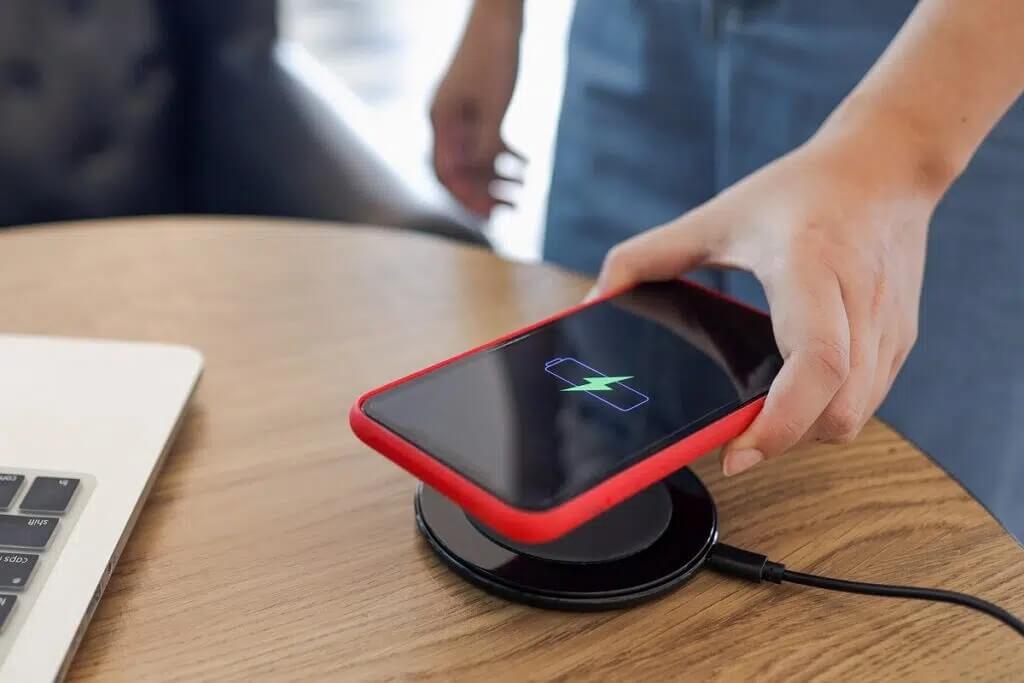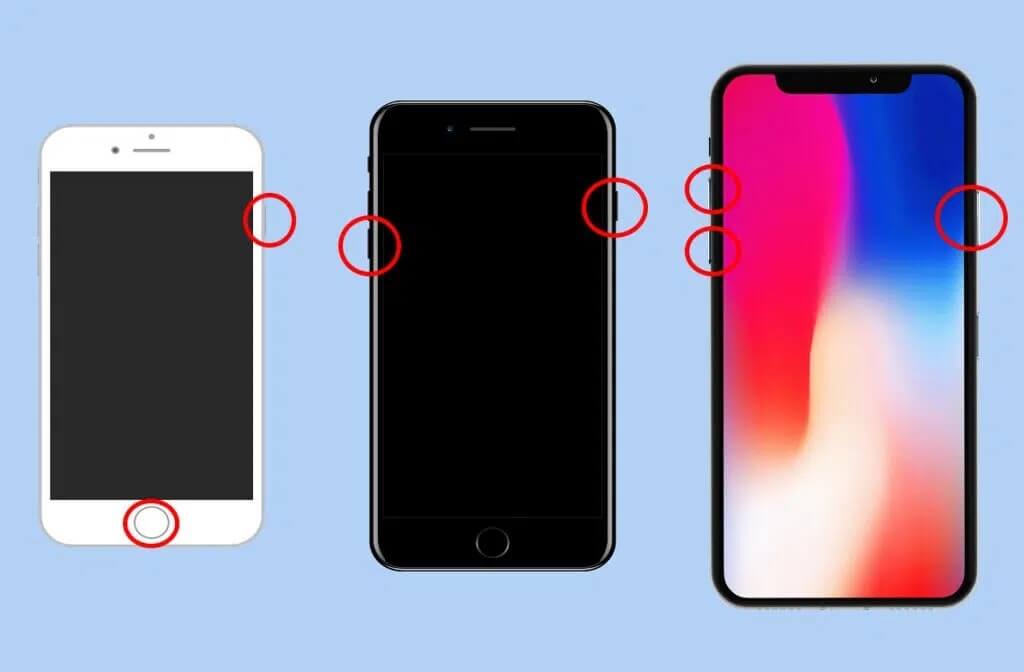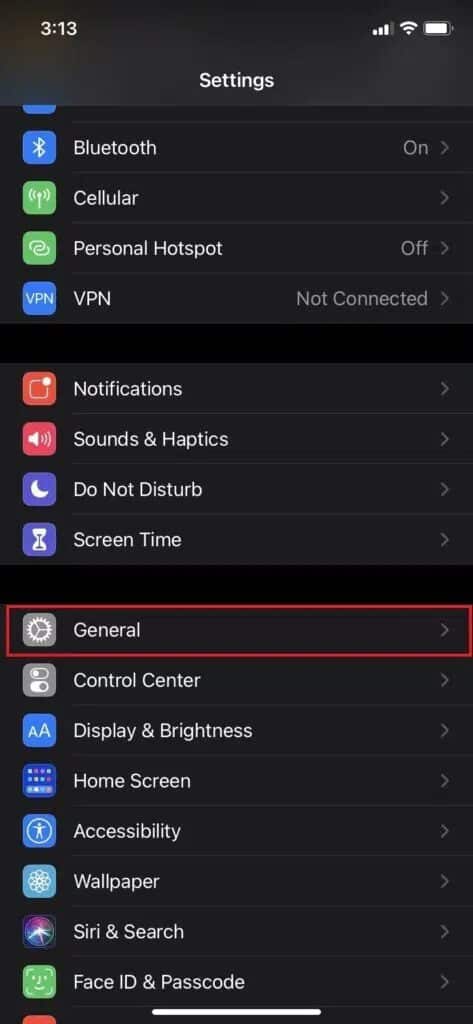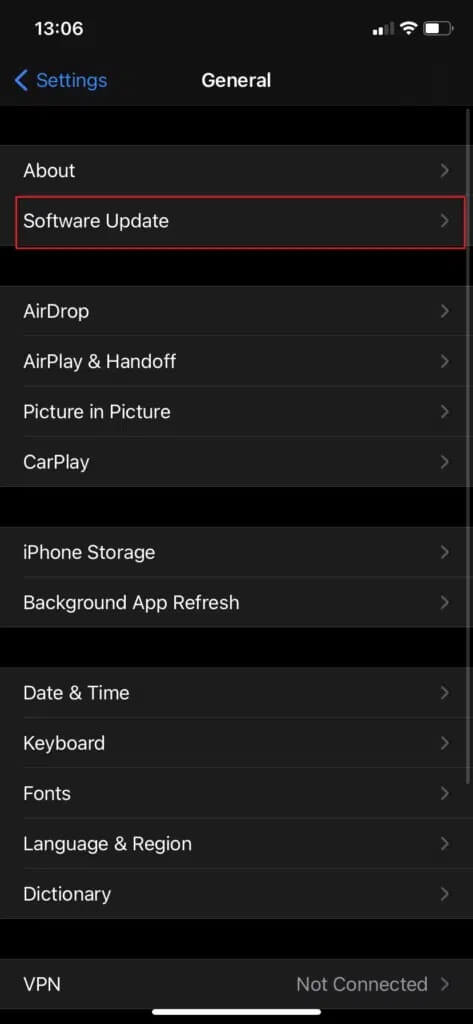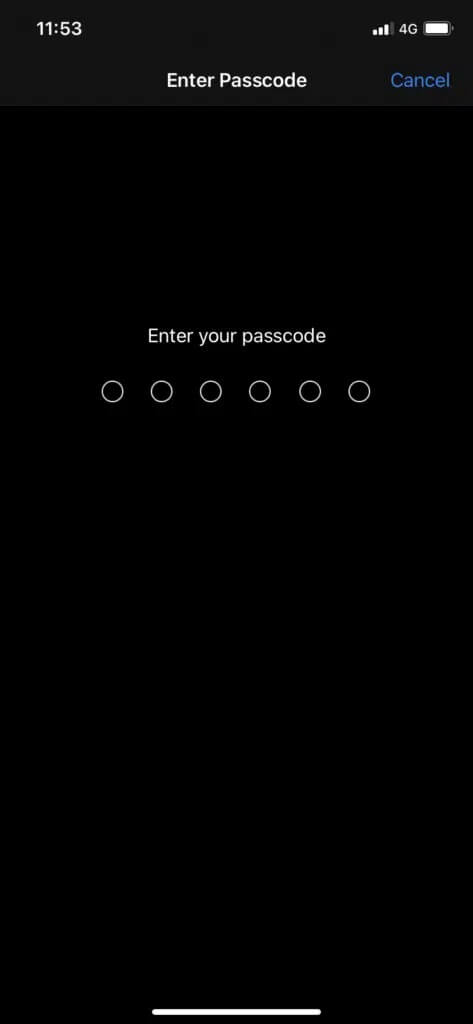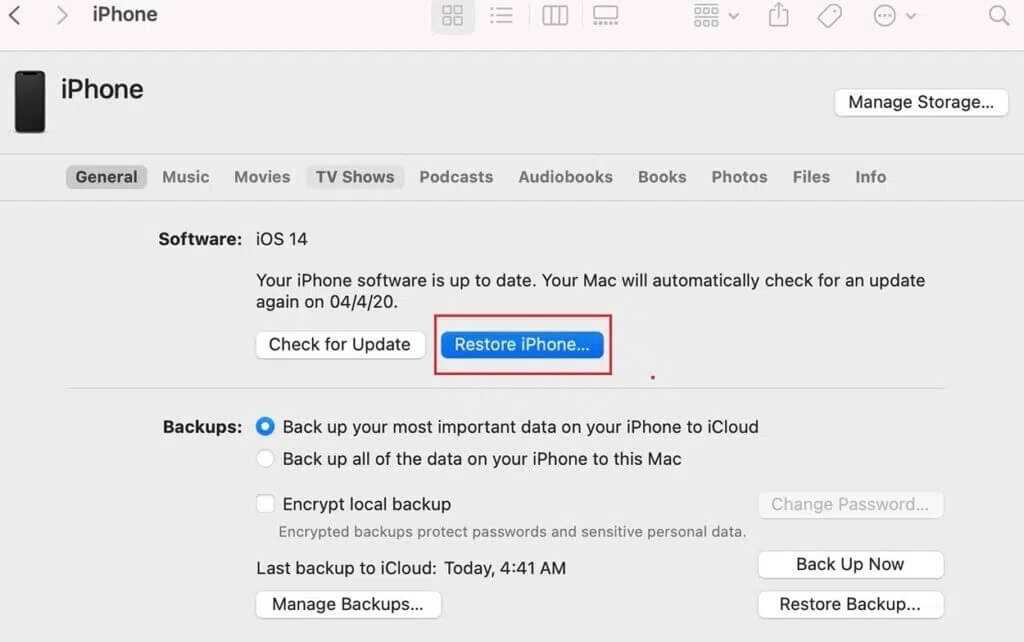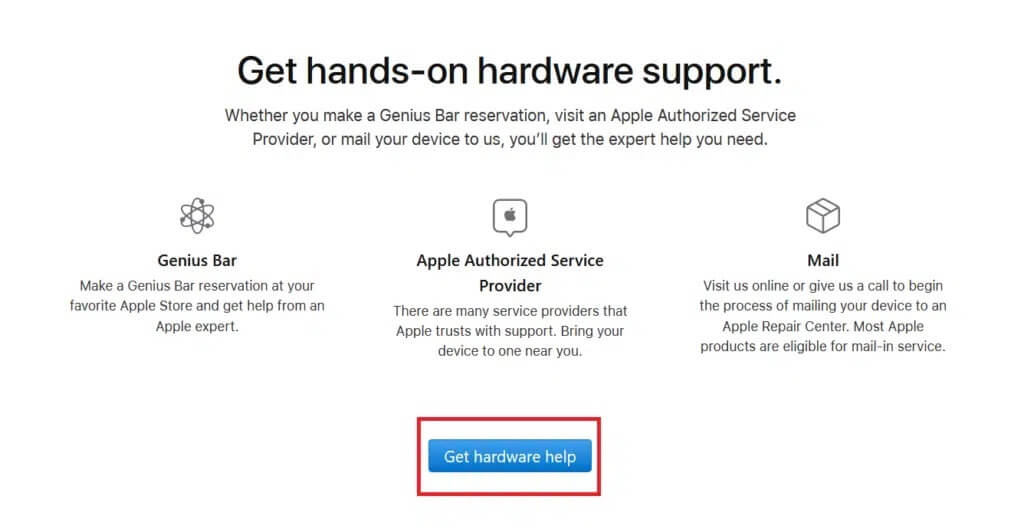Problème de charge de l'iPhone. Pourquoi mon iPhone ne charge-t-il pas ?
Que faire quand ce n'est pas fait Chargement de l'iPhone? Le monde semble toucher à sa fin, non ? Oui, nous connaissons tous le sentiment. Pousser le chargeur dans la prise ou ajuster la broche trop fort n'aidera pas. Continuez à lire pour savoir comment Résoudre le problème de non chargement de l'iPhone lorsqu'il est connecté.
Comment réparer l'iPhone qui ne charge pas lorsqu'il est branché
Voyons pourquoi mon iPhone a un problème, en premier lieu. Ce problème ennuyeux peut être causé par un certain nombre de facteurs tels que :
- Adaptateur non pris en charge.
- Étui de téléphone incompatible qui n'accepte pas le chargement sans fil Qi.
- La charpie dans le port de charge.
- Câble de charge endommagé.
- Problèmes de batterie de l'appareil.
Essayez les méthodes répertoriées ci-dessous pour résoudre la cause du problème de non chargement de l'iPhone.
Méthode 1 : nettoyer le port Lightning
La première vérification consiste à s'assurer que le port Lightning de votre iPhone n'est pas obstrué par des peluches ou des peluches. La poussière est emprisonnée dans le cadran et s'accumule avec le temps. Il est recommandé de nettoyer régulièrement le port de charge de votre appareil. Pour nettoyer le port Lightning de votre iPhone,
- Tout d'abord, éteignez votre iPhone.
- Ensuite, à l'aide d'un cure-dent ordinaire, grattez soigneusement les peluches.
- Soyez prudent car les vis peuvent facilement être endommagées.
Méthode 2 : Vérifiez le câble et l'adaptateur Lightning
Bien que le marché regorge de chargeurs disponibles à différents prix, tous ne sont pas sûrs à utiliser ou compatibles avec les iPhones. Si vous utilisez un chargeur qui n'est pas certifié par MFi (Made for iOS), vous recevrez un message d'erreur indiquant que l'accessoire n'est peut-être pas pris en charge.
- Dans le cadre de ses protocoles de sécurité, iOS ne vous permettra pas de charger votre appareil iOS avec un adaptateur non autorisé.
- Si votre chargeur est certifié MFi, assurez-vous que le câble Lightning et l'adaptateur secteur sont en état de fonctionnement.
- Pour charger votre iPhone, essayez d'utiliser un autre câble/adaptateur d'alimentation. De cette façon, vous pourrez déterminer si l'adaptateur ou le câble est défectueux et doit être remplacé.
Méthode 3: étui de téléphone compatible avec le chargement sans fil
Si vous chargez l'iPhone 8 ou les modèles ultérieurs avec un chargeur sans fil, assurez-vous que votre coque iPhone est compatible avec la charge sans fil car tous les coques iPhone n'acceptent pas la charge sans fil Qi. Voici quelques vérifications de base à garder à l'esprit pour les étuis de téléphone, car cela peut empêcher l'iPhone de se charger lorsqu'il est branché :
- N'utilisez pas de sacs avec des couvercles solides ou des couvercles arrière en métal.
- Un boîtier robuste ou une cartouche montée sur anneau n'est pas recommandé.
- Choisissez des étuis minces qui permettent le chargement sans fil Qi.
- Retirez l'étui avant de placer l'iPhone sur le chargeur sans fil et assurez-vous que la requête de chargement de l'iPhone ne reçoit pas de réponse.
Après avoir terminé lesdites vérifications matérielles, discutons maintenant des correctifs liés au logiciel.
Méthode 4: Forcer le redémarrage de votre iPhone
La fonction de réinitialisation forcée, également connue sous le nom de réinitialisation matérielle, agit toujours comme une bouée de sauvetage pour surmonter tous les problèmes courants. Par conséquent, c'est un must. Les étapes pour forcer le redémarrage de votre iPhone varient en fonction du modèle de l'appareil. Reportez-vous à la photo et aux étapes répertoriées ci-dessous.
Pour iPhone X et modèles ultérieurs
- Appuyez rapidement sur le bouton d'augmentation du volume.
- Après cela, appuyez rapidement sur le bouton Volume bas.
- Maintenant, maintenez enfoncé le bouton latéral jusqu'à ce que le logo Apple apparaisse. Puis relâchez-le.
Pour un iPhone avec Face ID, iPhone SE (8e génération), iPhone 8 ou iPhone XNUMX Plus :
- Appuyez et maintenez enfoncé le bouton Verrouiller + Volume haut / Volume bas en même temps.
- Maintenez les boutons enfoncés jusqu'à ce que l'option de mise hors tension s'affiche.
- Maintenant, relâchez tous les boutons et faites glisser le curseur vers la droite de l'écran.
- Cela verrouillera l'iPhone. Attends quelques minutes.
- Suivez l'étape 1 pour le rallumer.
Pour iPhone 7 ou iPhone 7 Plus
- Appuyez et maintenez enfoncé le bouton de réduction du volume + verrouillage ensemble.
- Relâchez les boutons lorsque vous voyez le logo Apple à l'écran.
Pour iPhone 6s, iPhone 6s Plus, iPhone SE (XNUMXère génération) ou antérieur
- Appuyez et maintenez enfoncé le bouton Veille/Réveil + Accueil en même temps.
- Relâchez les deux touches lorsque l'écran affiche le logo Apple.
Méthode 5 : Mettre à jour iOS
Une simple mise à niveau logicielle vous aidera à résoudre divers problèmes, notamment les problèmes de charge de l'iPhone. De plus, il améliore les performances globales de votre appareil. Pour mettre à jour votre logiciel iOS vers la dernière version,
1. Ouvrir une application Paramètres.
2. Clique sur Public , Comme montré.
3. Cliquez Mise à jour du logiciel , Comme indiqué ci-dessous.
4. Téléchargement Dernière version et installez-la.
5. Entrez le mot de passe, si vous y êtes invité.
Méthode 6 : Restaurer l'iPhone via iTunes
Gardez à l'esprit et effectuez le processus de restauration en dernier recours car il supprimera toutes les données sur l'appareil.
Avec la sortie de macOS Catalina, Apple a remplacé iTunes par Finder pour Mac. Cela signifie que vous devrez utiliser le Finder pour restaurer votre ordinateur si vous utilisez macOS Catalina ou une version ultérieure.
Vous pouvez également utiliser iTunes pour restaurer vos données sur un Macbook avec macOS Mojave ou une version antérieure, ainsi que sur un ordinateur Windows.
Remarque : avant de poursuivre avec cette méthode, assurez-vous de sauvegarder toutes les données importantes.
Voici comment restaurer l'iPhone à l'aide d'iTunes :
1. Ouvrir iTunes
2. Sélectionnez votre appareil.
3. Choisissez l'option nommée Restaurer l'iPhone , Comme indiqué ci-dessous.
Méthode 7 : Réparez votre iPhone
Si l'iPhone ne peut toujours pas se charger, il peut y avoir des problèmes matériels sur votre appareil. Il existe également une forte possibilité que la durée de vie de votre batterie soit épuisée. De toute façon, vous devez Visitez Apple Care pour vérifier votre appareil.
Sinon, visitez Page d'assistance Apple Expliquez le problème et prenez rendez-vous.
Foire aux questions (FAQ)
Q1. Réparer le port de chargement de l'iPhone ne fonctionne pas : comment puis-je nettoyer le port de chargement de mon iPhone ?
méthode Q-tip .
- Trouvez un morceau de papier de coton ou de tissu suffisamment pressé pour tenir dans le port.
- Mettez un coton-tige dans le port.
- Passez-le doucement autour du trottoir, en vous assurant d'obtenir tous les bords.
- Reconnectez le câble du chargeur au port et commencez à charger.
méthode du trombone
- Trouvez un petit stylo, un trombone ou une aiguille.
- Placez soigneusement le métal mince dans le port.
- Faites-le pivoter doucement à l'intérieur du port pour enlever la poussière et les peluches.
- Reconnectez le câble du chargeur au port.
méthode d'air comprimé
- Localisez la cartouche d'air comprimé.
- Gardez la boîte verticale.
- Poussez la buse vers le bas et libérez l'air en rafales légères et rapides.
- Après la dernière explosion, attendez quelques secondes.
- Reconnectez le câble du chargeur au port.
Nous espérons que vous avez pu réparer l'iPhone qui ne se charge pas lorsqu'il est branché à l'aide de notre guide complet. Dites-nous quelle méthode a fonctionné pour vous. Si vous avez des questions ou des suggestions, déposez-les dans la section commentaires.